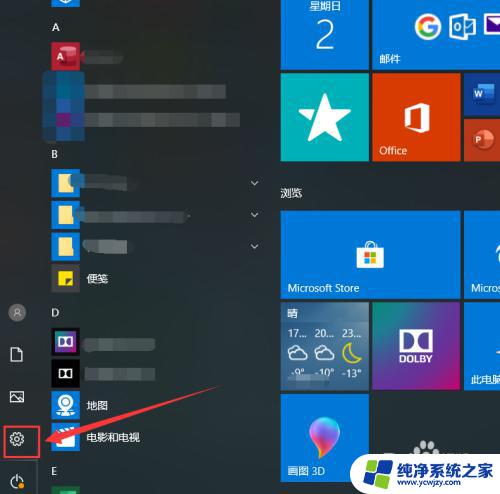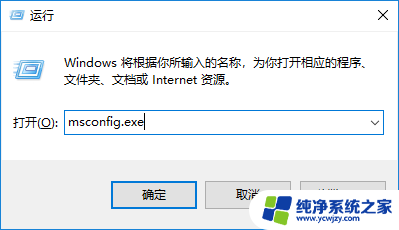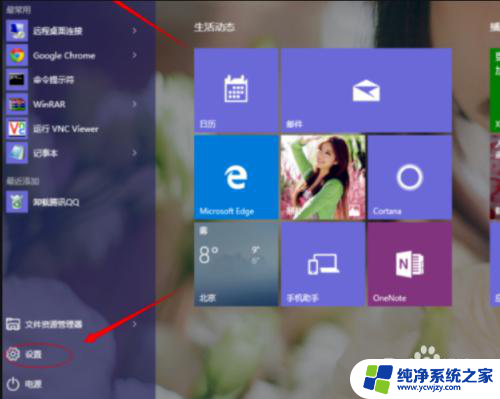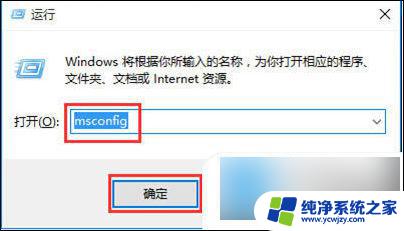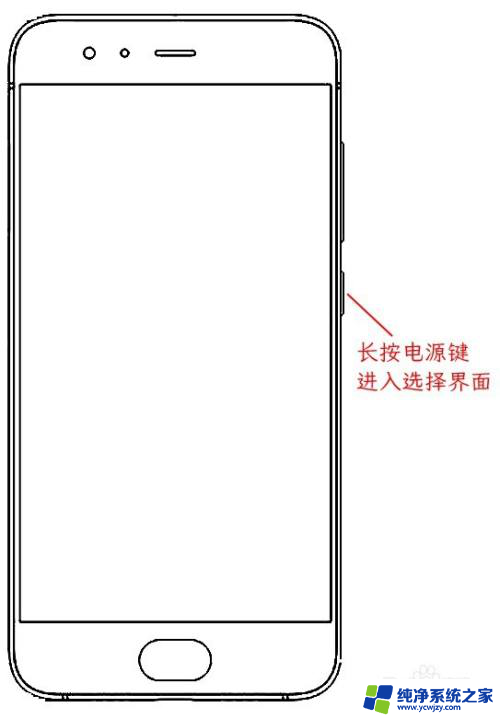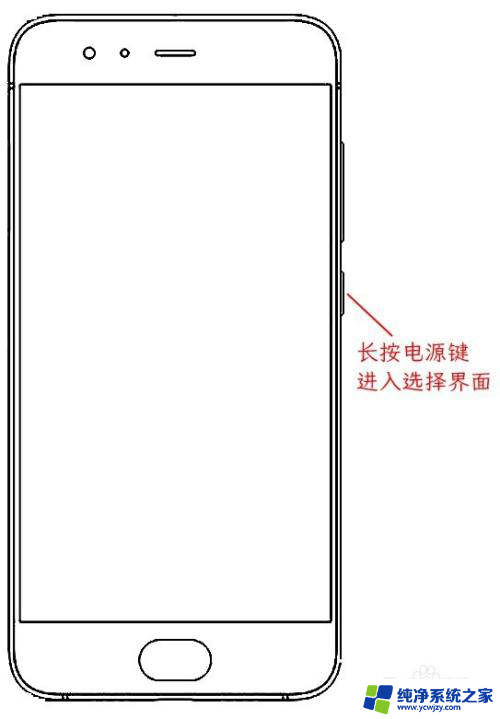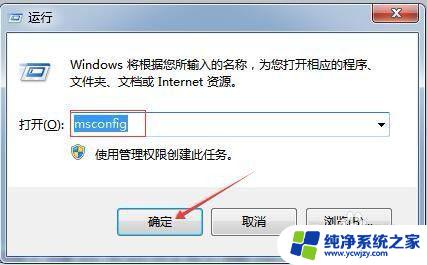进入安全模式后怎么修复电脑 在进入安全模式后怎么修复系统错误
进入安全模式后怎么修复电脑,进入安全模式是一种常见的解决电脑系统错误的方法,它可以帮助用户排除一些常见的问题,如软件冲突、病毒感染等,当我们的电脑出现问题时,进入安全模式可以提供一个相对稳定的环境,让我们有机会修复系统错误。当我们进入安全模式后,应该如何修复电脑呢?接下来我们将探讨一些常见且有效的修复方法,帮助你解决系统错误,让电脑恢复正常运行。
具体步骤:
1.我们将电脑开机,然后在电脑上找到电脑的设置。打开左下角的Windows标志,然后选择设置标志,并打开。
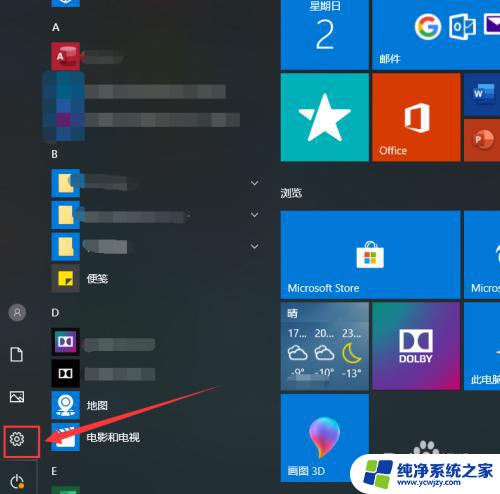
2.打开进入设置界面,选择“更新和安全”。打开更新和安全后,点击左侧的“ 恢复”,点击高级启动中的“立即重启”按钮。
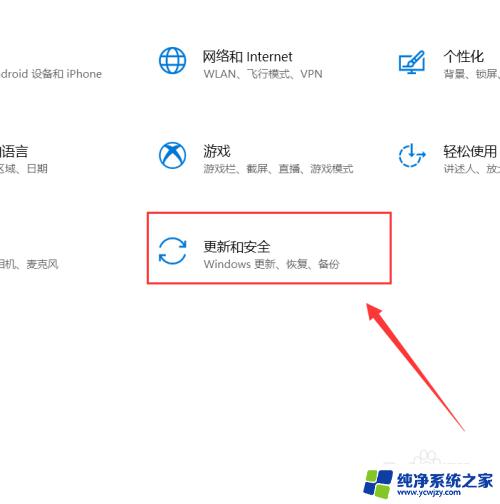
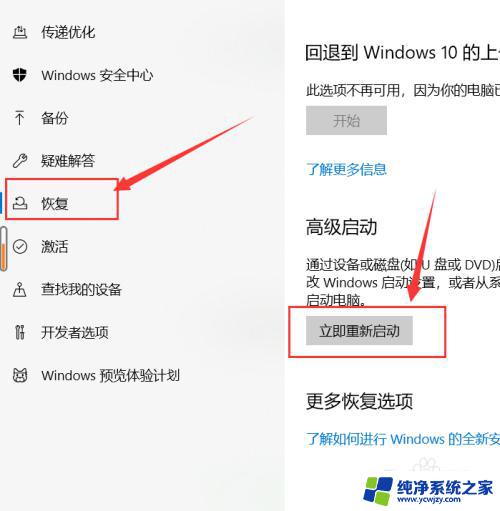
3.接着系统就会自动进入安全操作界面,我们进入疑难解答,选择“高级选项”。然后进行下一步的操作。

4.进入高级选项,里面有系统修复、启动修复、命令提示符、启动设置等。我们选择“启动设置”进入。

5.进入启动设置界面,点击“重启”按钮。重启计算机,进入启动设置界面,有9个不同的选项,按一下键盘上的4。即可进入安全模式。

以上就是进入安全模式后如何修复电脑的全部内容,如果您有任何不了解的地方,请按照小编提供的方法进行操作,希望这些方法能够帮助到您。